win10怎么删除保留的存储 Win10系统如何删除保留的存储空间
win10怎么删除保留的存储,在使用Win10系统的过程中,我们可能会遇到存储空间不足的问题,而有时候我们发现在计算机的存储空间中会存在一些保留的存储,这些存储占据了我们宝贵的空间。如何删除这些保留的存储空间呢?本文将教你Win10系统下如何删除保留的存储空间,让你的计算机能够释放更多的空间,提高系统的运行效率。
黑窗口指定关闭系统保留区:
1、我们点一下开始,然后搜索cmd点一下右下角的管理员身份运行。

2、然后我们成功打开黑窗口,复制回车运行下面的指令:
reg add “HKLMSOFTWAREMicrosoftWindowsCurrentVersionReserveManager” /f /v “BaseHardReserveSize” /t REG_QWord /d “0” 》nul
reg add “HKLMSOFTWAREMicrosoftWindowsCurrentVersionReserveManager” /f /v “BaseSoftReserveSize” /t REG_QWord /d “0” 》nulreg add “HKLMSOFTWAREMicrosoftWindowsCurrentVersionReserveManager” /f /v “HardReserveAdjustment” /t REG_QWord /d “0” 》nulreg add “HKLMSOFTWAREMicrosoftWindowsCurrentVersionReserveManager” /f /v “MinDiskSize” /t REG_QWord /d “0” 》nulreg add “HKLMSOFTWAREMicrosoftWindowsCurrentVersionReserveManager” /f /v “ShippedWithReserves” /t REG_DWORD /d “0” 》nul 复制上去按下回车就好。
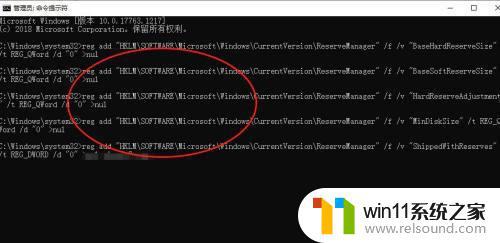
然后去清理系统保留区:
1、我们使用快捷键打开系统设置 WIN+I。
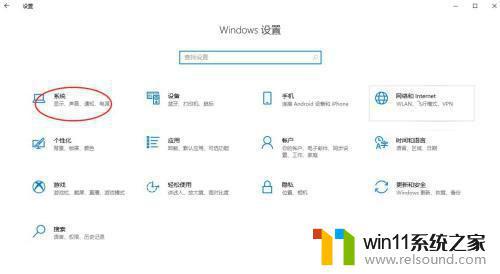
2、然后点击系统,系统面板主页点一下存储进入存储功能区。
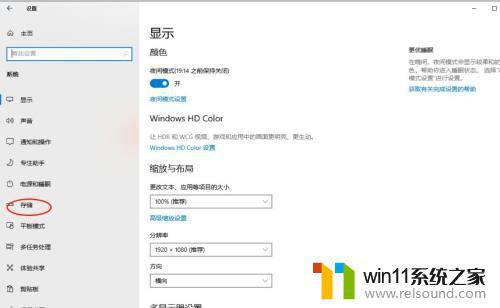
3、然后点击开启存储感知。
更改详细设置
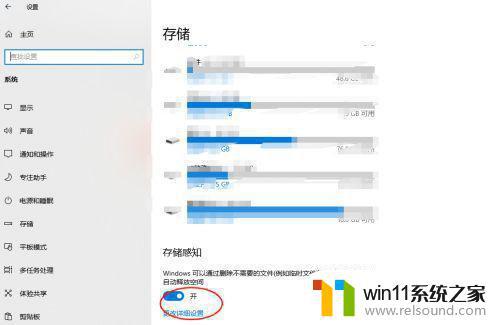
以上是如何删除win10保留的存储内容的全部步骤,如果您有任何不清楚的地方,可以参考本文的步骤进行操作,希望对您有所帮助。
win10怎么删除保留的存储 Win10系统如何删除保留的存储空间相关教程
- wps的word怎么删除空白页 WPS如何删除多余的空白页
- wps文件保存到本地 WPS云文档文件如何本地储存
- 怎么删除wps云空间里的文件 WPS 云文档文件删除方法
- 如何删除空白页wps中的空白页删不掉手机 手机wps删除空白页的技巧
- wps多出来一页空白怎么删除 WPS如何删除多余空白页
- win11重置能否保留文件 Win11系统重置保留个人文件的详细步骤
- 微信文件手机存储位置 微信聊天记录保存在手机哪里
- win10软件误删 Win10系统怎么找回误删除的文件
- win10重置此电脑保留个人文件如何操作 win10重置电脑保留个人文件步骤
- 桌面的文件怎么保存到d盘 win10系统电脑如何将桌面文件保存到D盘
- 英伟达新一代AI芯片过热延迟交付?公司回应称“客户还在抢”
- 全球第二大显卡制造商,要离开中国了?疑似受全球芯片短缺影响
- 国外芯片漏洞频发,国产CPU替代加速,如何保障信息安全?
- 如何有效解决CPU温度过高问题的实用方法,让你的电脑更稳定运行
- 如何下载和安装NVIDIA控制面板的详细步骤指南: 一步步教你轻松完成
- 从速度和精度角度的 FP8 vs INT8 的全面解析:哪个更适合你的应用需求?
微软资讯推荐
- 1 英伟达新一代AI芯片过热延迟交付?公司回应称“客户还在抢”
- 2 微软Win11将为开始菜单/任务栏应用添加分享功能,让你的操作更便捷!
- 3 2025年AMD移动处理器规格曝光:AI性能重点提升
- 4 高通Oryon CPU有多强?它或将改变许多行业
- 5 太强了!十多行代码直接让AMD FSR2性能暴涨2倍多,性能提升神速!
- 6 当下现役显卡推荐游戏性能排行榜(英伟达篇)!——最新英伟达显卡游戏性能排名
- 7 微软发布Win11 Beta 22635.4440预览版:重构Windows Hello,全面优化用户生物识别体验
- 8 抓紧升级Win11 微软明年正式终止对Win10的支持,Win10用户赶紧行动
- 9 聊聊英特尔与AMD各自不同的CPU整合思路及性能对比
- 10 AMD锐龙7 9800X3D处理器开盖,CCD顶部无3D缓存芯片揭秘
win10系统推荐